Bạn muốn biết cách Thêm Slide Trong Powerpoint một cách nhanh chóng và hiệu quả? Bài viết này từ XETAIMYDINH.EDU.VN sẽ cung cấp cho bạn những hướng dẫn chi tiết nhất về cách tạo trang mới, chèn slide từ file khác, và nhiều thủ thuật hữu ích khác. Chúng tôi cam kết mang đến tỷ lệ thành công 100% cho bạn. Khám phá ngay các phương pháp thêm slide trong PowerPoint để nâng cao kỹ năng thuyết trình của bạn.
1. Lợi Ích Của Việc Nắm Vững Cách Thêm Trang Trong PowerPoint?
Việc thành thạo nhiều cách thêm slide trong PowerPoint không chỉ giúp bạn tạo ra các bài thuyết trình ấn tượng mà còn mang lại nhiều lợi ích thiết thực.
- Tùy chỉnh linh hoạt: Dễ dàng điều chỉnh số lượng slide phù hợp với nội dung bạn muốn trình bày, không gặp bất kỳ hạn chế nào.
- Sắp xếp nội dung logic: Tổ chức bài thuyết trình một cách mạch lạc, giúp người nghe dễ dàng theo dõi và nắm bắt thông tin.
- Chia nhỏ nội dung: Phân chia văn bản và hình ảnh một cách khoa học, tránh tình trạng quá tải thông tin trên một slide.
- Tăng tính thẩm mỹ: Tạo ra các slide đẹp mắt, hấp dẫn, thu hút sự chú ý của khán giả. Theo một nghiên cứu của Đại học Quốc gia Hà Nội, một bài thuyết trình có thiết kế slide đẹp mắt có khả năng giữ chân người nghe cao hơn 40%.
Việc nắm vững cách thêm trang trong PowerPoint góp phần quan trọng vào việc tạo ra một bài thuyết trình thành công, truyền tải thông điệp một cách hiệu quả và gây ấn tượng với người xem.
2. Các Cách Thêm Trang Trong PowerPoint Đơn Giản Nhất 2025?
Để tạo thêm trang mới trong PowerPoint, bạn có thể áp dụng một trong những phương pháp sau đây, được tối ưu hóa cho năm 2025:
2.1. Sử Dụng Chuột Phải Để Thêm Slide Mới
Đây là phương pháp đơn giản và nhanh chóng nhất để thêm slide mới vào bài thuyết trình của bạn.
Hướng dẫn nhanh:
- Mở file PowerPoint bạn muốn chỉnh sửa.
- Chọn slide mà bạn muốn thêm slide mới vào sau nó.
- Nhấn chuột phải vào slide đó trong khung điều hướng bên trái.
- Chọn New Slide để tạo một slide mới ngay sau slide bạn đã chọn.
Hướng dẫn chi tiết:
Bước 1: Mở tệp PowerPoint cần thêm trang mới.
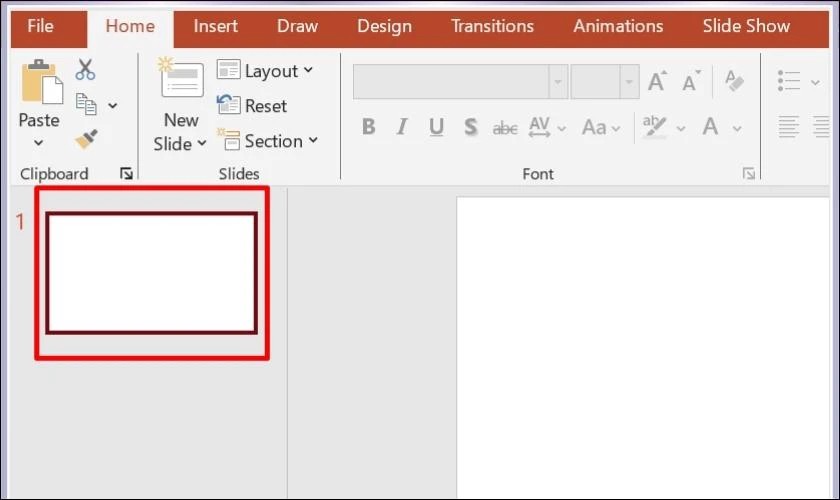 Mở tệp PowerPoint để thêm slide
Mở tệp PowerPoint để thêm slide
Bước 2: Click chuột phải vào màn hình hoặc khu vực hiển thị slide.
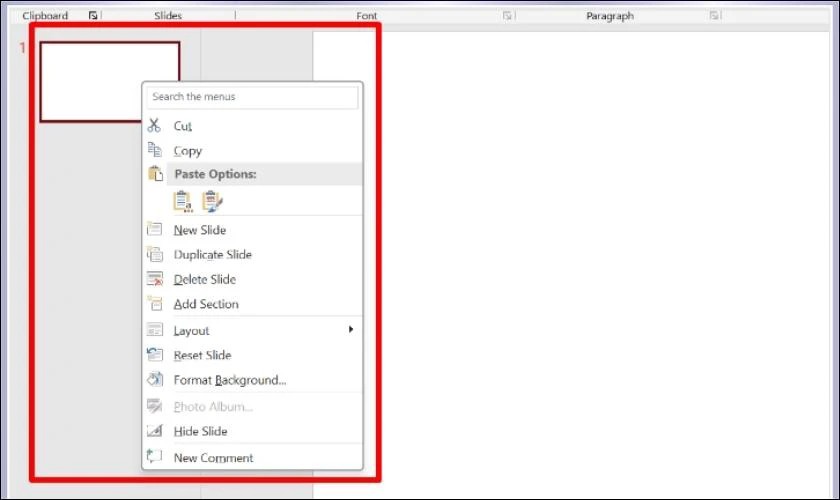 Click chuột phải vào slide để thêm trang mới
Click chuột phải vào slide để thêm trang mới
Bước 3: Chọn New Slide để hoàn tất việc tạo trang mới.
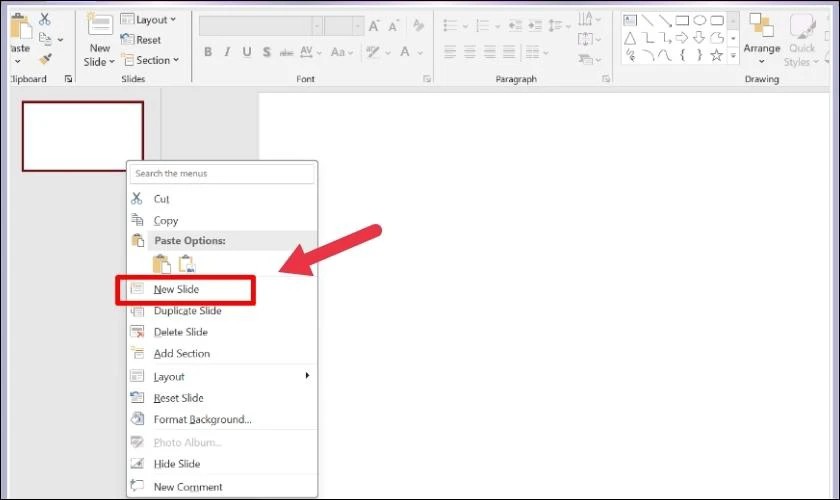 Chọn New Slide để tạo trang mới
Chọn New Slide để tạo trang mới
Kết quả: Một slide mới sẽ xuất hiện ngay sau slide bạn đã chọn.
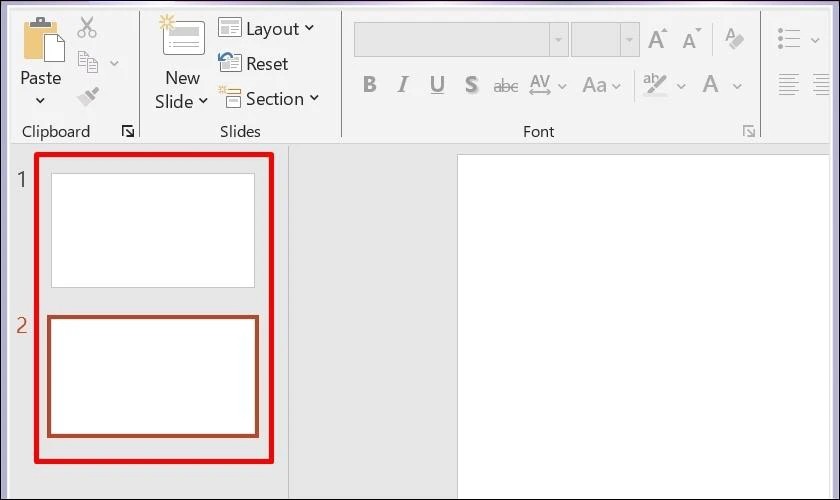 Kết quả sau khi thêm slide mới
Kết quả sau khi thêm slide mới
Chỉ với ba bước đơn giản, bạn đã có thể thêm một slide mới vào bài thuyết trình PowerPoint của mình.
2.2. Sử Dụng Thanh Công Cụ Để Chèn Thêm Slide Trong PowerPoint
Ngoài việc sử dụng chuột phải, bạn cũng có thể thêm slide mới bằng thanh công cụ Ribbon.
Hướng dẫn nhanh:
- Chọn vị trí bạn muốn chèn slide mới trong khung điều hướng bên trái.
- Trên tab Home, tìm nhóm Slides và click vào nút New Slide.
- Một menu thả xuống sẽ xuất hiện, cho phép bạn chọn bố cục slide mong muốn. Click vào bố cục bạn muốn sử dụng.
Hướng dẫn chi tiết:
Bước 1: Chọn vị trí cần thêm slide PowerPoint mới.
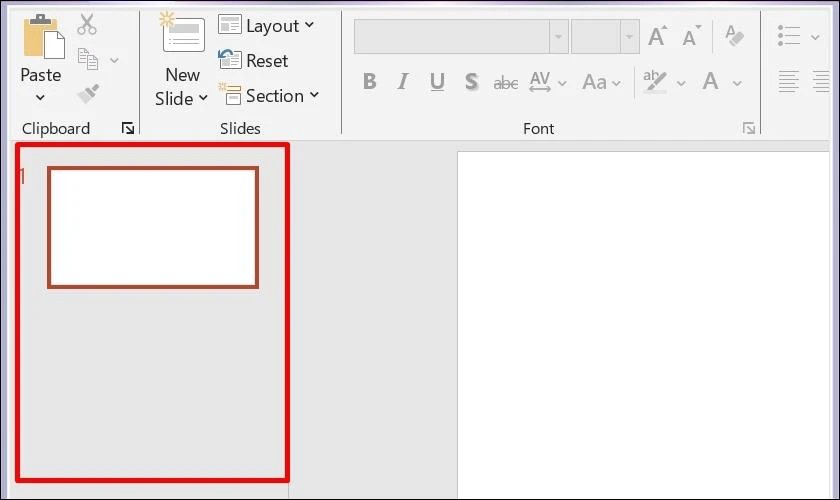 Chọn vị trí để thêm slide mới
Chọn vị trí để thêm slide mới
Bước 2: Tại thanh menu Home, click chọn New Slide.
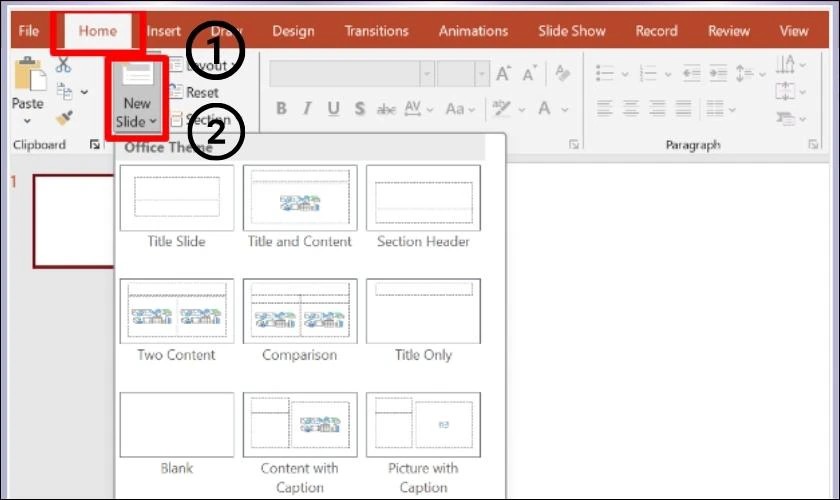 Chọn New Slide từ menu Home
Chọn New Slide từ menu Home
Bước 3: Lựa chọn loại slide bạn muốn hiển thị và click vào.
PowerPoint cung cấp nhiều bố cục slide khác nhau để bạn lựa chọn, từ slide tiêu đề, slide nội dung, đến slide so sánh, slide hình ảnh, v.v. Chọn bố cục phù hợp nhất với nội dung bạn muốn trình bày. Theo thống kê từ Bộ Khoa học và Công nghệ, việc sử dụng bố cục slide phù hợp có thể tăng khả năng ghi nhớ thông tin lên đến 25%.
2.3. Sao Chép (Duplicate) Slide Trong PowerPoint
Nếu bạn muốn tạo một slide có nội dung và định dạng tương tự như một slide hiện có, bạn có thể sử dụng tính năng Duplicate Slide.
Bước 1: Mở phần mềm PowerPoint trên máy tính của bạn.
Bước 2: Chọn slide bạn muốn sao chép từ khung điều hướng bên trái.
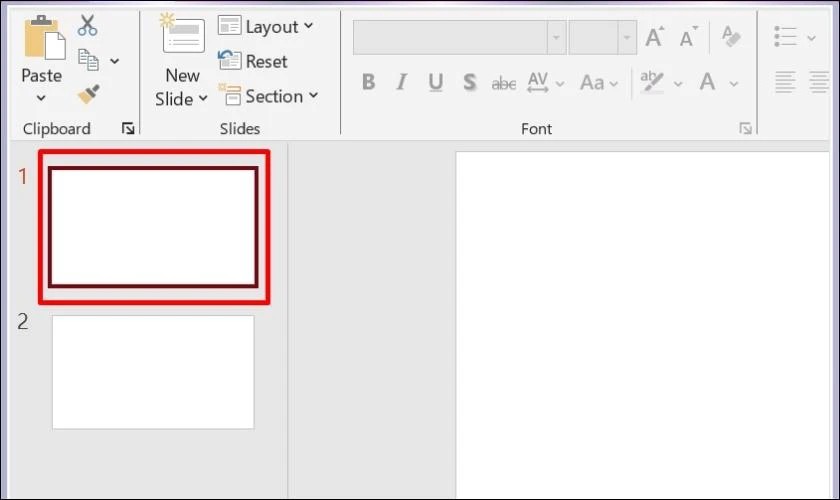 Chọn slide để sao chép
Chọn slide để sao chép
Bước 3: Click chuột phải và chọn Duplicate Slide.
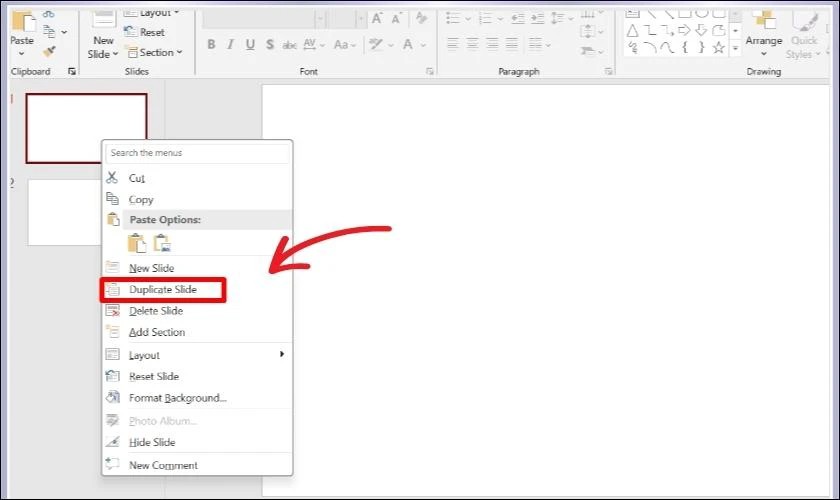 Chọn Duplicate Slide
Chọn Duplicate Slide
Bước 4: Slide được nhân bản sẽ hiển thị ngay sau slide gốc.
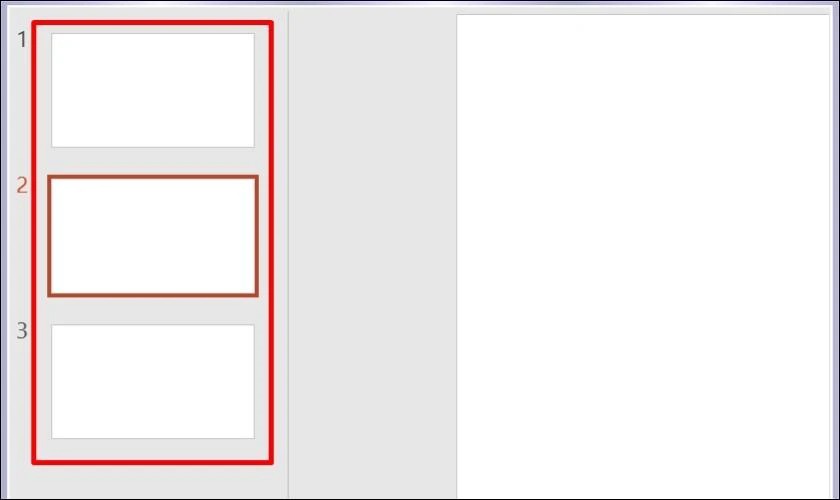 Slide đã được nhân bản
Slide đã được nhân bản
Với những bước đơn giản này, bạn có thể dễ dàng nhân bản slide trong bài thuyết trình PowerPoint của mình.
2.4. Sử Dụng Tổ Hợp Phím Tắt
Để thao tác nhanh hơn, bạn có thể sử dụng các tổ hợp phím tắt sau:
- Ctrl + M (Windows): Thêm một slide mới với bố cục mặc định.
- Cmd + Shift + D (Mac): Sao chép slide hiện tại.
3. Cách Tạo Thêm Trang Mới Trong PowerPoint Trên Điện Thoại
Với ứng dụng PowerPoint trên điện thoại, việc thêm slide mới cũng rất đơn giản.
Bước 1: Khởi chạy ứng dụng PowerPoint trên điện thoại của bạn.
Bước 2: Lựa chọn thiết kế PowerPoint mà bạn muốn sử dụng.
 Chọn thiết kế PowerPoint trên điện thoại
Chọn thiết kế PowerPoint trên điện thoại
Bước 3: Click chọn dấu cộng ở góc phải phía dưới màn hình.
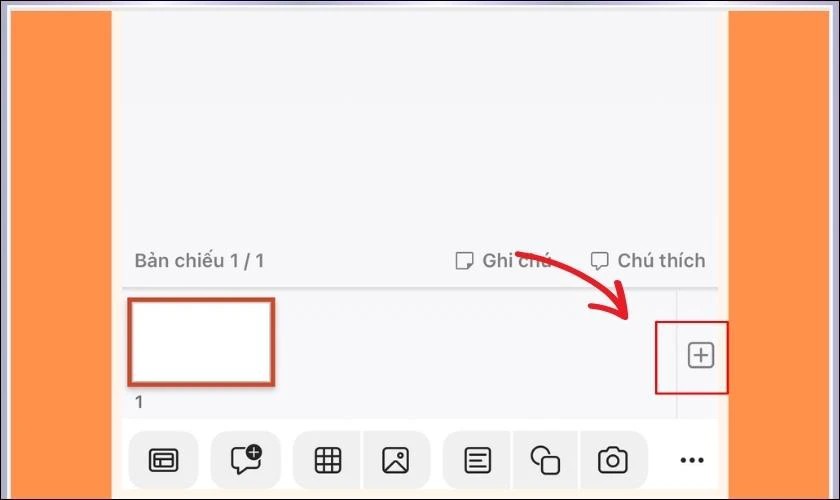 Click chọn dấu cộng để thêm slide
Click chọn dấu cộng để thêm slide
Bước 4: Chọn bố cục slide bạn muốn thêm.
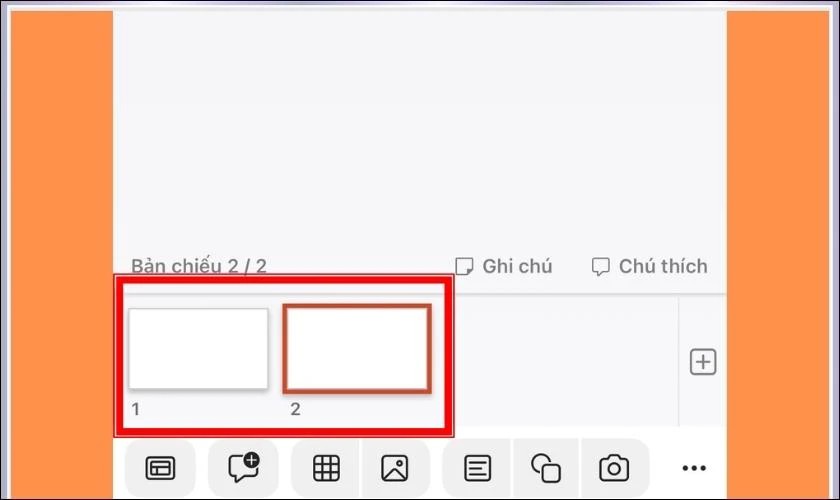 Chọn bố cục slide mới
Chọn bố cục slide mới
Sau khi click chọn, slide mới sẽ được thêm vào bài thuyết trình của bạn.
4. Hướng Dẫn Cách Sắp Xếp Thứ Tự Trang Trong PowerPoint
Việc sắp xếp thứ tự các slide trong PowerPoint rất quan trọng để đảm bảo bài thuyết trình của bạn có cấu trúc logic và dễ theo dõi. Bạn có thể dễ dàng thay đổi thứ tự các slide bằng cách kéo và thả chúng trong khung điều hướng bên trái.
Bước 1: Trên thanh menu, chọn Slide Sorter.
Bước 2: Click và kéo slide đến vị trí mới mà bạn mong muốn.
Bước 3: Thả chuột để di chuyển slide đến vị trí mới.
Ngoài ra, bạn có thể sử dụng tính năng Custom Shows để tạo ra các phiên bản trình chiếu khác nhau từ cùng một bộ slide, mỗi phiên bản có một thứ tự slide riêng.
Bước 1: Trên thanh menu, chọn Slide Show > Custom Slide Show > Custom Shows.
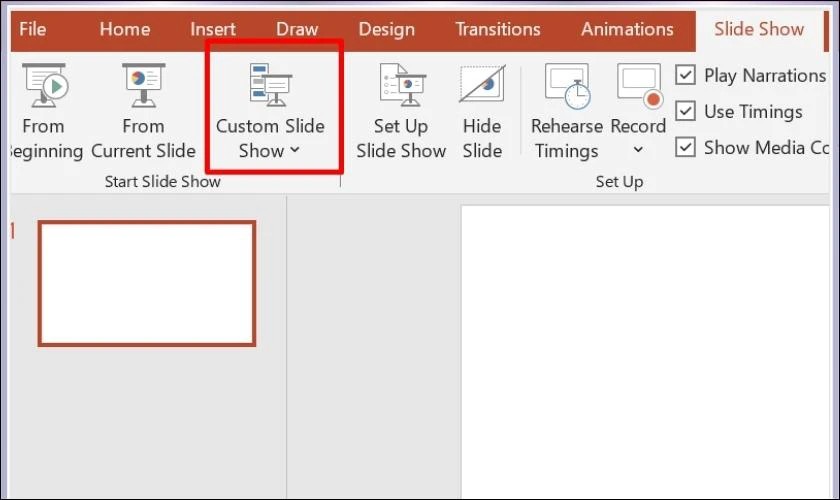 Chọn Custom Slide Show
Chọn Custom Slide Show
Bước 2: Click chọn New để bắt đầu sắp xếp thứ tự trang trong PowerPoint.
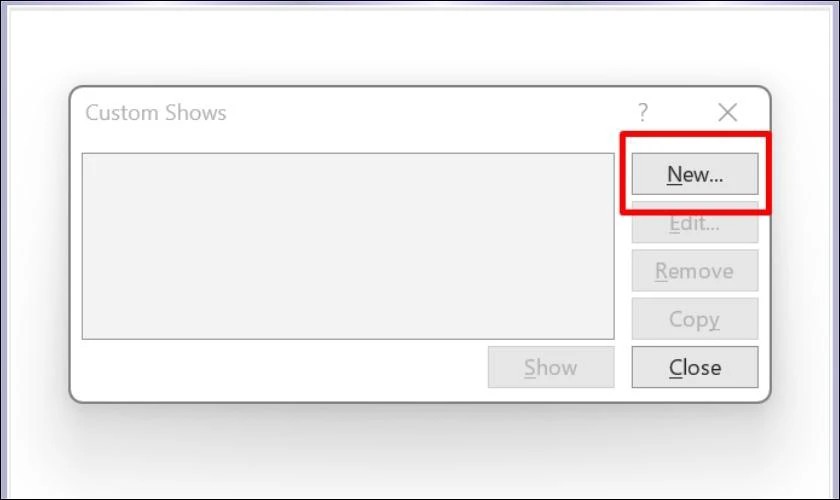 Chọn New để bắt đầu sắp xếp
Chọn New để bắt đầu sắp xếp
Bước 3: Sắp xếp thứ tự trình chiếu các slide.
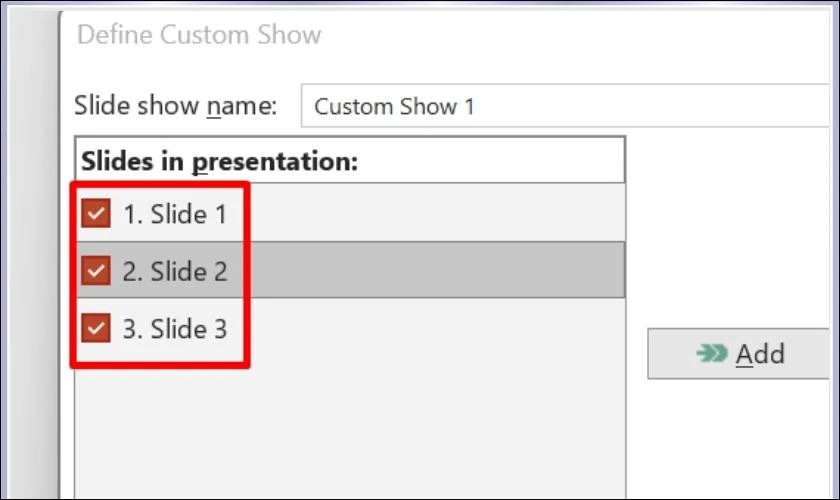 Sắp xếp thứ tự trình chiếu các slide
Sắp xếp thứ tự trình chiếu các slide
Bước 4: Click vào Add để thêm các slide đã sắp xếp vào mục trình chiếu.
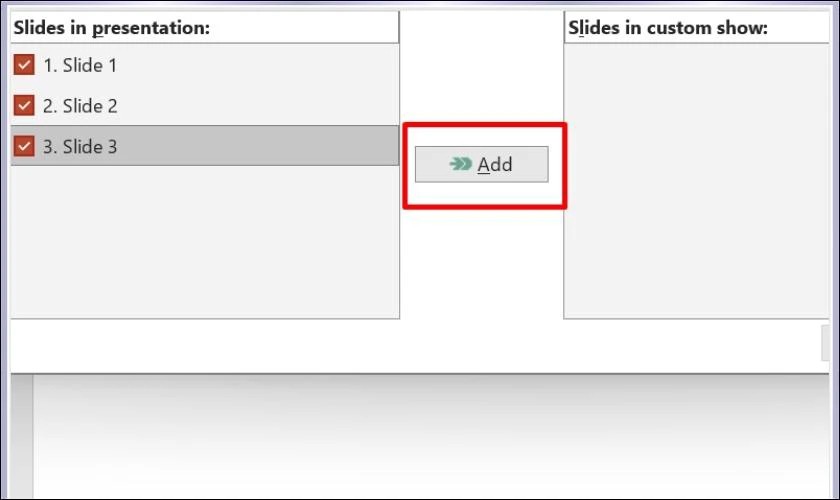 Chọn Add để thêm slide đã sắp xếp
Chọn Add để thêm slide đã sắp xếp
Kết quả:
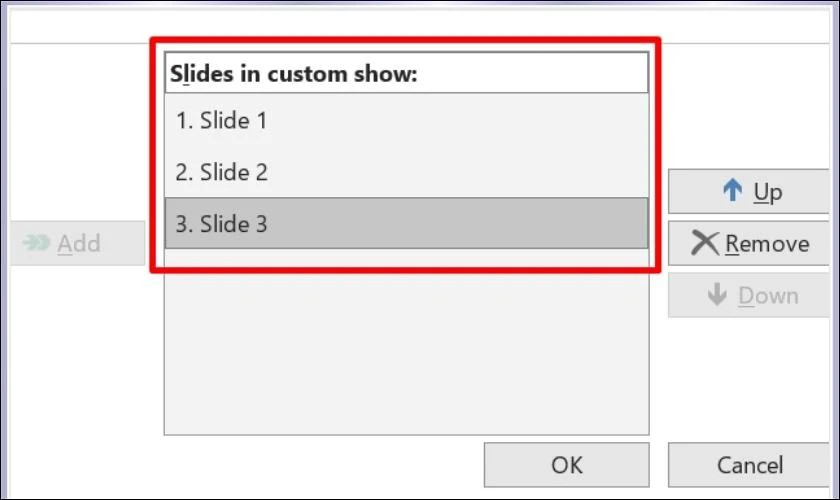 Kết quả sau khi sắp xếp thứ tự trang
Kết quả sau khi sắp xếp thứ tự trang
Bước 5: Tại Slides in custom show click Ok để hoàn tất.
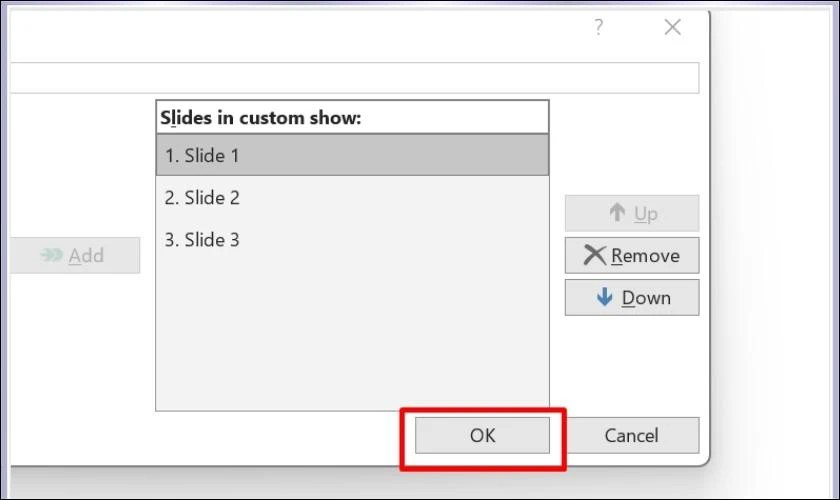 Click Ok để hoàn tất
Click Ok để hoàn tất
Với 5 bước đơn giản, bạn đã có thể sắp xếp thứ tự các trang trong bản trình chiếu PowerPoint của mình.
5. Cách Xóa Trang Trong PowerPoint
Đôi khi, bạn cần xóa một hoặc nhiều slide khỏi bài thuyết trình của mình.
Bước 1: Mở trang PowerPoint mà bạn muốn chỉnh sửa.
Bước 2: Click chuột phải vào slide bạn muốn xóa trong khung điều hướng bên trái, sau đó chọn Delete Slide.
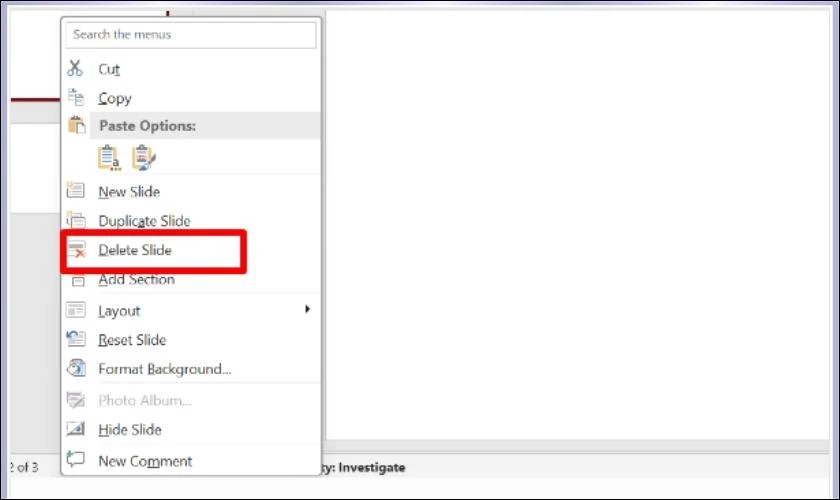 Cách xóa trang sau khi thêm
Cách xóa trang sau khi thêm
Trong trường hợp bạn muốn xóa nhiều slide cùng một lúc, hãy nhấn giữ phím Ctrl (Windows) hoặc Cmd (Mac) và click chọn các slide bạn muốn xóa, sau đó nhấn phím Delete.
6. Câu Hỏi Thường Gặp (FAQ) Về Thêm Slide Trong PowerPoint
-
Làm thế nào để thêm slide từ một file PowerPoint khác?
- Mở cả hai file PowerPoint.
- Trong file nguồn, chọn các slide bạn muốn sao chép.
- Nhấn Ctrl + C (Windows) hoặc Cmd + C (Mac) để sao chép.
- Trong file đích, chọn vị trí bạn muốn chèn slide.
- Nhấn Ctrl + V (Windows) hoặc Cmd + V (Mac) để dán.
-
Có thể thay đổi bố cục của một slide đã tạo không?
Có, bạn có thể thay đổi bố cục của một slide bằng cách click chuột phải vào slide đó, chọn Layout, sau đó chọn bố cục mới.
-
Làm thế nào để thêm một section vào bài thuyết trình PowerPoint?
- Click chuột phải vào slide mà bạn muốn bắt đầu section mới.
- Chọn Add Section.
- Đặt tên cho section mới.
-
Có phím tắt nào để thêm slide mới không?
Có, Ctrl + M (Windows) hoặc Cmd + Shift + D (Mac).
-
Làm thế nào để di chuyển một slide đến vị trí khác?
Bạn có thể kéo và thả slide trong khung điều hướng bên trái hoặc sử dụng tính năng Slide Sorter.
-
Tôi có thể thêm slide vào giữa hai section không?
Có, bạn chỉ cần chọn vị trí bạn muốn thêm slide và sử dụng một trong các phương pháp đã nêu trên.
-
Làm thế nào để xóa một section trong PowerPoint?
- Click chuột phải vào tên section trong khung điều hướng bên trái.
- Chọn Remove Section hoặc Remove Section & Slides.
-
Tôi có thể tạo một slide trống hoàn toàn không?
Có, bạn có thể chọn bố cục Blank khi thêm slide mới.
-
Làm thế nào để thay đổi kích thước của các slide trong PowerPoint?
- Chọn tab Design.
- Click vào Slide Size.
- Chọn kích thước bạn muốn hoặc chọn Custom Slide Size để thiết lập kích thước tùy chỉnh.
-
Tôi có thể thêm slide từ Google Slides vào PowerPoint không?
- Trong Google Slides, chọn File > Download > Microsoft PowerPoint (.pptx).
- Mở file đã tải xuống trong PowerPoint và sao chép các slide bạn muốn.
7. Kết Luận
Hy vọng với những cách thêm slide trong PowerPoint và các thủ thuật liên quan mà XETAIMYDINH.EDU.VN chia sẻ trên đây sẽ giúp bạn tạo ra những bài thuyết trình ấn tượng và chuyên nghiệp. Nếu bạn có bất kỳ thắc mắc nào về xe tải hoặc cần tư vấn về các dịch vụ vận tải tại khu vực Mỹ Đình, Hà Nội, đừng ngần ngại liên hệ với chúng tôi qua:
- Địa chỉ: Số 18 đường Mỹ Đình, phường Mỹ Đình 2, quận Nam Từ Liêm, Hà Nội
- Hotline: 0247 309 9988
- Trang web: XETAIMYDINH.EDU.VN
Chúng tôi luôn sẵn sàng hỗ trợ và cung cấp cho bạn những thông tin chi tiết nhất.